
Zrzut z ekranu czyli tzw. screen jest wykorzystywany gdy chcemy pokazać innym np. jakiś problem techniczny naszego telefonu czy też rozmowy z wykorzystywaniem komunikatorów. Zrobienie zrzutu z ekranu jest możliwe nie tylko dzięki właściwej kombinacji klawiszy. W dzisiejszym artykule pokażemy 3 sposoby, dzięki którym łatwo zrobimy screeny. To co, telefon w dłoń i zaczynamy!
Sposób 1. Kombinacja klawiszy
Standardowym sposobem robienia zrzutu z ekranu na urządzeniu z Android jest równoczesne naciśnięcie przycisku Home oraz przycisku zasilania.
Jeśli urządzenie ma ekranowe przyciski nawigacyjne (np. telefony marki Huawei) to należy równocześnie nacisnąć przycisk głośności (ściszania) oraz klawisz blokady ekranu, które znajdują się po prawej stronie urządzania.

Gotowe! Teraz aby znaleźć zrobiony zrzut ekranu wystarczy przejść do folderu „Zdjęcia” a następnie do albumu „Zdjęcia z ekranu”.
Sposób 2. Gotowy skrót
Niektóre telefony z systemem Android mają gotowy skrót, po kliknięciu którego można zrobić screena. Wystarczy przeciągnąć palec od góry ekranu, spuszczając belkę ustawień i kliknąć na ikonę „Zrzut ekranu”.
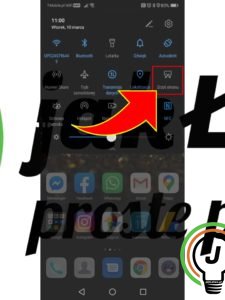
Można zapisać ekran swojego telefonu jako obraz – zrzut ekranu. Taki obraz można wyświetlać, edytować na swoim telefonie oraz udostępniać.
Sposób 3. Aplikacja „Łatwy zrzut ekranu”
Na liście zainstalowanych aplikacji w telefonie musimy znaleźć ikonę „Sklep Play” (na poniższym zrzucie zaznaczone kolorem czerwonym). Wpisujemy w pasku wyszukiwania nazwę aplikacji „łatwy zrzut ekranu” a następnie po wybraniu z listy programu, który nas interesuje, zaznaczamy opcję „Zainstaluj”. Po ukończeniu instalacji wracamy do głównego pulpitu i uruchamiamy aplikację.
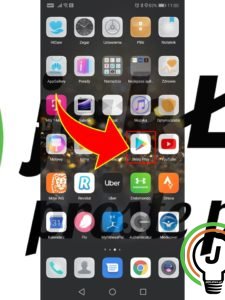


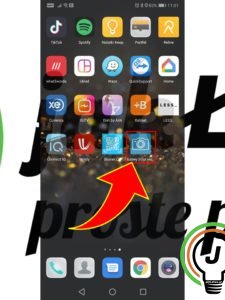
Zezwalamy aplikacji na uzyskanie dostępu do zdjęć i plików multimedialnych zapisanych na urządzeniu. Aby zapisać wszystko co zostanie wyświetlone na ekranie klikamy na przycisk „Rozpocznij teraz”.
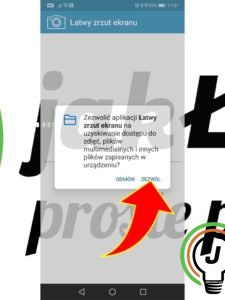
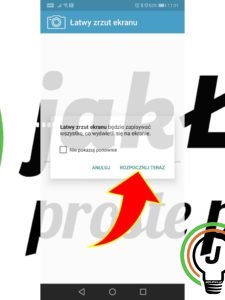
Klikamy na przycisk „Rozpocznij przechwytywanie” a następnie po otworzeniu się nowej planszy ustawiamy suwak w pozycji aktywnej (przesuń w prawą stronę) przy opcji „Wyświetlanie nad innymi aplikacjami”. Na ekranie wyświetli się przycisk służący do błyskawicznego wykonywania zrzutów ekranu (ikona aparatu). Chcąc skończyć klikamy na przycisk „Zatrzymaj przechwytywanie”.
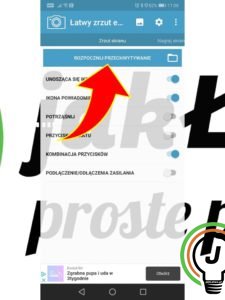
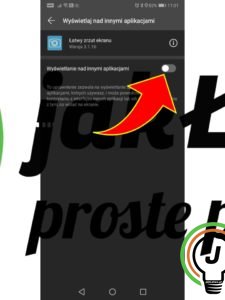
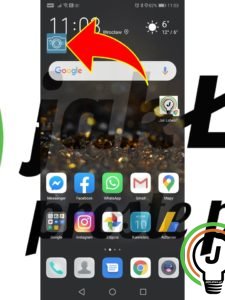
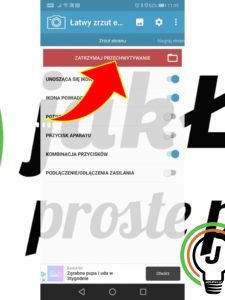
Wszystkie zrzuty ekranu są dostępne w folderze w galerii zdjęć, jak też w przeglądarce plików wbudowanej w program. Screeny możemy udostępnić np. e-mailem, SMS-mem czy za pomocą komunikatorów a także edytować.
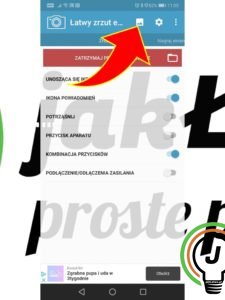
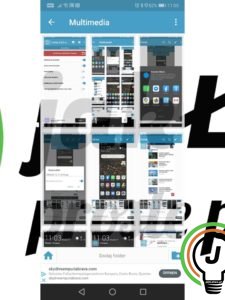
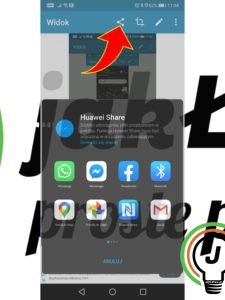
Pytania?
Masz problem? Potrzebujesz naszej pomocy/wskazówki? Skorzystaj z jednej dostępnych z opcji: napisz do nas w komentarzach korzystając z pola poniżej, skorzystaj z forum gdzie możesz uzyskać pomoc od innych użytkowników naszej strony lub wyślij do nas wiadomość!








